最佳答案也可以扩大画布:框选画布后,将裁剪框放大至原画布的外侧,点击回车键结束(扩大的画布会自动填充背景色,所以纯色背景可以先设置背景色再裁剪)按住ALT键可以同时向四面扩大选区哦。另外改变画布的大小,也可以使用图像菜单中的画布大小(设置画布的宽度和高度,扩展的中心点,画布的颜色,点击确定,可以修改画布的大......
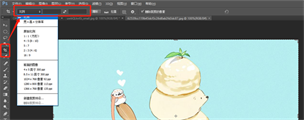
也可以扩大画布:框选画布后,将裁剪框放大至原画布的外侧,点击回车键结束(扩大的画布会自动填充背景色,所以纯色背景可以先设置背景色再裁剪)
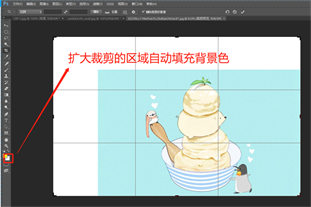
按住ALT键可以同时向四面扩大选区哦。
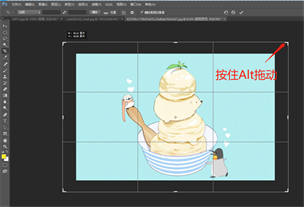
另外改变画布的大小,也可以使用图像菜单中的画布大小(设置画布的宽度和高度,扩展的中心点,画布的颜色,点击确定,可以修改画布的大小)
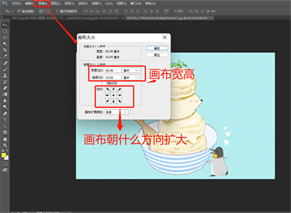
裁剪工具还可以调整倾斜图片:根据图片选取平行参考线,将裁剪框进行旋转,然后点击回车键结束
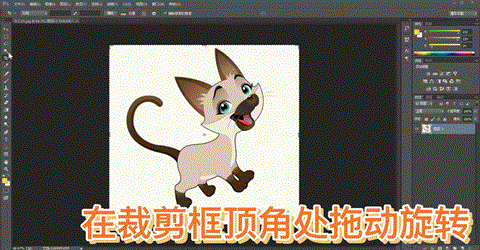
最后我们还可以用透视裁剪工具:做出裁剪框后,将鼠标放在裁剪框顶点处拖动,可以任意改变裁剪框的形状。
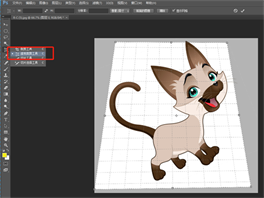
补充:照片尺寸









